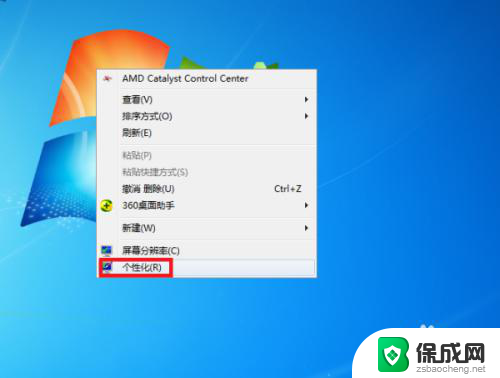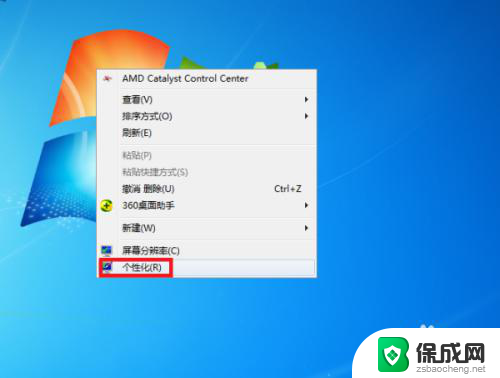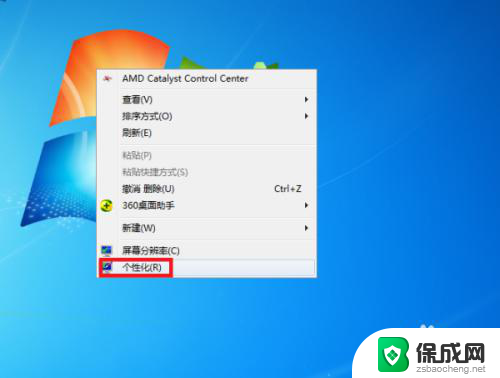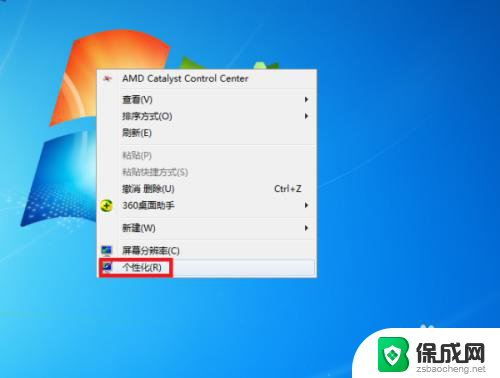电脑桌面壁纸怎么设置动态壁纸 如何在电脑上设置动态桌面壁纸
电脑桌面壁纸是我们使用电脑时经常接触到的一项功能,它不仅可以为我们的电脑增添一份美感,还能够改善我们的使用体验,而在众多桌面壁纸中,动态壁纸更是备受欢迎,因为它能够以活动的形式展现出各种精彩的画面,让我们的电脑桌面变得生动起来。如何在电脑上设置动态桌面壁纸呢?接下来我们将为大家介绍几种常见的设置方法,让您轻松打造出独具个性的电脑桌面。
方法如下:
1.在电脑桌面空白处点击鼠标右键,然后在右键菜单中选择“个性化”选项点击。
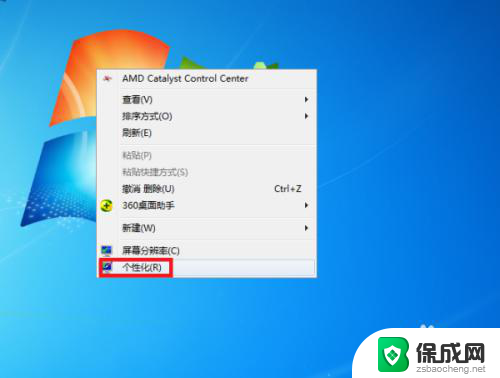
2.进入个性化设置界面后,点击“联机获取更多主题”选项。
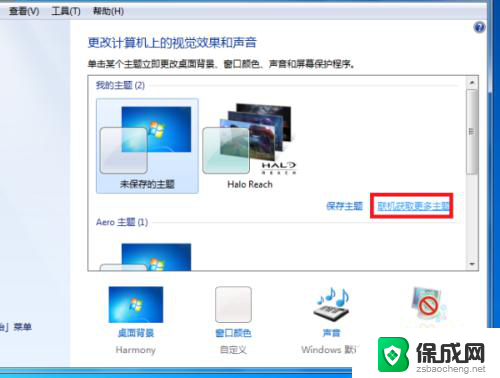
3.然后在主题选择界面按个人需要选择一个主题下载,下载好后进行解压。
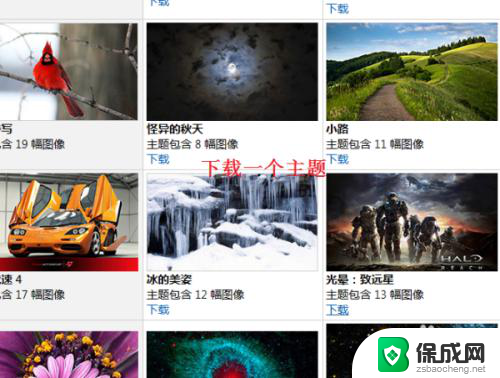
4.然后桌面背景界面设置刚刚下载的主题图片切换时间为“10秒”。
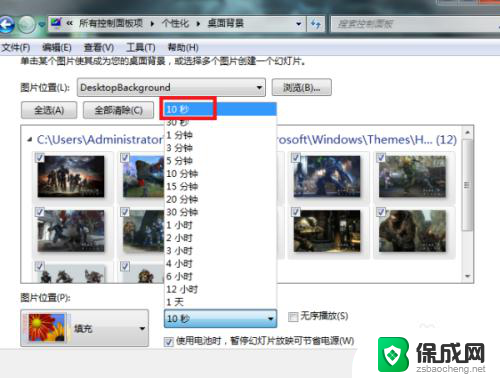
5.最后点击“保存修改”按钮返回主界面。完成以上设置后,即可在电脑中设置动态桌面壁纸。
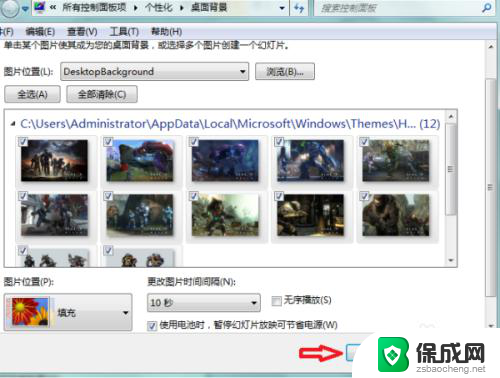
6.总结:
1、在电脑桌面空白处点击鼠标右键,然后在右键菜单中选择“个性化”选项点击。
2、进入个性化设置界面后,点击“联机获取更多主题”选项。
3、然后在主题选择界面按个人需要选择一个主题下载,下载好后进行解压。
4、然后桌面背景界面设置刚刚下载的主题图片切换时间为“10秒”。
5、最后点击“保存修改”按钮返回主界面。完成以上设置后,即可在电脑中设置动态桌面壁纸。
以上就是有关如何设置动态壁纸的电脑桌面壁纸的全部内容,如果您遇到相同的情况,可以按照本文的方法来解决。